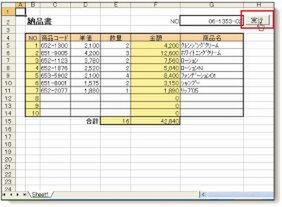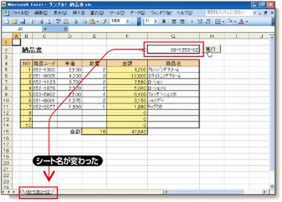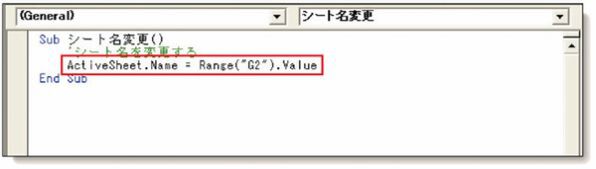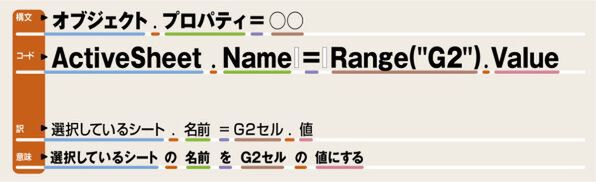「オブジェクト.プロパティ=○○」構文を使ったマクロ例
上のマクロは、現在選択しているシートの見出しをセルG2の値にするというものです。セルG2の値を変更して[実行]ボタンを押せば、マクロが実行され、シートの見出しがG2セルの値と同じ名前に変わります。
使っているオブジェクトは「Activesheet」、プロパティは「Name」で、それぞれワークシートオブジェクト、オブジェクトの名前を表します。また、セルの値を表すコードとして「Range」オブジェクトと「Value」プロパティを使っています。「Range("G2").Value」で取得した値を、左辺の「ActiveSheet.Name」プロパティに代入しています。
【コードを見てみよう】
次ページでは、具体例を挙げてオブジェクト.プロパティの利用方法を紹介します。

この連載の記事
-
第5回
ビジネス
Excel VBA実践編 III――繰り返しや条件別指定も -
第3回
ビジネス
Excel VBA実践編――基本構文を知る -
第2回
ビジネス
Excel VBAエディタを使ってみよう -
第1回
ビジネス
Excel VBAで面倒な仕事を自動化しよう -
ビジネス
「Excel VBA」でプログラム入門 - この連載の一覧へ